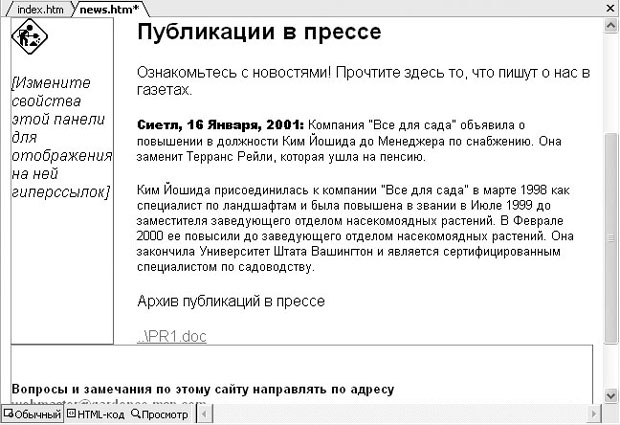Опубликован: 23.11.2006 | Доступ: свободный | Студентов: 1364 / 417 | Оценка: 4.13 / 3.80 | Длительность: 08:04:00
Специальности: Менеджер
Лекция 5:
Работа с сайтом
Аннотация: Изучив эту лекцию, вы сможете: выполнять вставку гиперссылок, осуществлять предварительный просмотр сайта в программе FrontPage и в браузере, удалять сайт.
Ключевые слова: word, папка, сайт, представление, нарушение прав доступа (access violation), Windows
Вставка гиперссылок
Если вы используете какой-либо мастер для формирования сайта, этот мастер создает гиперссылки между страницами этого сайта. Однако вам часто требуется добавление собственных гиперссылок. Это могут быть гиперссылки на определенные элементы информации той же страницы или другой страницы, на другие сайты или на документы, которые не являются частью какого-либо сайта.
В этом упражнении вы создадите гиперссылки из страницы Новости сайта GardenCo на важные пресс-релизы, которые хранятся во внешнем документе Word.
GardenCo, PR1.doc
Для этого упражнения используется рабочая папка Office XP SBS\FrontPage\Chap18\InsertHype.
Выполните следующие шаги.
- Откройте сайт GardenCo, находящийся в этой рабочей папке.
- Откройте файл news.htm в режиме просмотра страниц и нажмите клавиши (Ctrl)+(End), чтобы переместить точку ввода в конец документа.
- Нажмите клавишу (Enter), чтобы перейти на новую строку. Введите Архив публикаций в прессе и нажмите клавишу (Enter).
- В меню Вставка (Insert) выберите пункт Гиперссылка (Hyperlink).
- Щелкните на кнопке Папка (Browse for File)
 , перейдите в папку Office XP
SBS\FrontPage\Chap18\InsertHype, выберите файл PR1.doc и затем
щелкните на кнопке OK, чтобы выделить этот файл, после чего еще раз щелкните на
кнопке OK. Гиперссылка на данный пресс-релиз будет вставлена в точке ввода, как
это показано ниже.
, перейдите в папку Office XP
SBS\FrontPage\Chap18\InsertHype, выберите файл PR1.doc и затем
щелкните на кнопке OK, чтобы выделить этот файл, после чего еще раз щелкните на
кнопке OK. Гиперссылка на данный пресс-релиз будет вставлена в точке ввода, как
это показано ниже.
- Чтобы увидеть содержимое ссылочного файла из FrontPage, нажмите клавишу (Ctrl) и щелкните на данной гиперссылке. Пресс-релиз, датированный 23 сентября 1998 г., откроется в программе Word.
- Закройте пресс-релиз, чтобы вернуться в ваш сайт.
- Сохраните и закройте открытый файл.
- В меню Файл (File) выберите пункт Закрыть веб-узел (Close Web), чтобы закрыть текущий сайт.